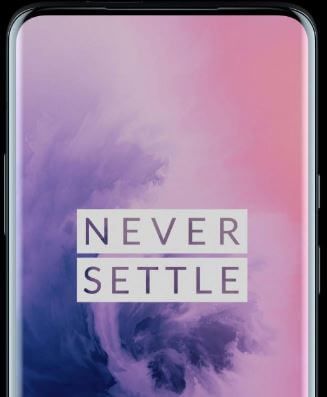¿Quiere activar el desbloqueo facial en OnePlus 7 Pro para desbloquear su dispositivo mediante el reconocimiento facial? Te mostramos cómo configurar el desbloqueo facial en OnePlus 7 Pro y OnePlus 7. Instala tu hacer la fecha para desbloquear su teléfono OnePlus. Una vez que se corrige el reconocimiento facial en OnePlus 7 Pro, desbloquee su teléfono mirándolo. Para obtener los mejores resultados, mantenga el teléfono a la altura de los ojos. Cuando el aparece la cámara frontal, se agregarán los datos de su rostro. Además, deshabilite o elimine el desbloqueo facial en sus dispositivos OnePlus en cualquier momento.
Puede usar la seguridad de la pantalla de bloqueo para proteger sus datos importantes de lo desconocido. El desbloqueo facial no es tan seguro como el del otro OnePlus 7 Pro bloqueo de pantalla métodos como Contraseña o PIN o huellas dactilares. Siga el proceso paso a paso a continuación para configurar e implementar un desbloqueo facial en OnePlus 7 Pro.
Lea también:
Cómo instalar Face Unlock en OnePlus 7 Pro y OnePlus 7

Vea cómo funciona el desbloqueo facial en OnePlus 7 Pro y OnePlus 7.
Notas: Alguien que parece ser capaz de desbloquear tu teléfono.
Verifique a continuación las configuraciones dadas para configurar el reconocimiento facial en OnePlus 7 Pro usando la configuración de Seguridad y bloqueo.
Paso 1: Deslice hacia abajo el panel de notificaciones desde la parte superior de la pantalla y toque el Icono de dispositivo de configuración.
Paso 2: cabra Seguridad y pantalla de bloqueo.
Paso 3: cabra Desbloquear cara en la sección de seguridad del dispositivo.
Paso 4: cabra Agregar detalles cara a cara en la sección de tratamiento facial.
Puedes ver este mensaje en pantalla: Agregar detalles cara a cara
Paso 5: cabra Delantero.
Paso 6: Ahora coloca tu cara dentro del círculo. En un entorno luminoso, mantenga su teléfono a una distancia de 20 a 30 cm de su cara.
Paso 7: Espere hasta que todo el proceso esté listo 100% en su dispositivo.
Paso 8: Escoge de Deslice hacia arriba para desbloquear / Desbloqueo automático cuando la pantalla está encendida (Defecto).
Puedes mejorar la coincidencia de rostros para diferentes iluminaciones, sean o no anteojos y barba o glanshaven en tu dispositivo. Si no se reconoce su rostro, desbloquéelo con su PIN, patrón o contraseña que ya configuró en la pantalla de bloqueo de su OnePlus 7 Pro. Además, elimine la cara de desbloqueo en OnePlus 7 Pro usando la misma configuración mencionada anteriormente.
Deshabilitar el desbloqueo hacia adelante temporalmente
Configuración> Seguridad y ubicación> Desbloqueo facial> Alternar Desbloqueo facial en la sección de desbloqueo facial
Eliminar Desbloqueo facial en OnePlus 7 Pro / 7
Configuración> Seguridad y ubicación> Desbloqueo facial> Eliminar datos faciales en la sección Administración facial
¿Está utilizando el desbloqueo facial en su OnePlus 7 Pro? Si tiene alguna pregunta sobre el desbloqueo facial fijo en OnePlus 7 Pro, no dude en dejarla en la sección a continuación. No olvide consultar nuestro otro artículo sobre OnePlus 7T.
Sigue leyendo:
- Cómo instalar Desbloqueo facial en OnePlus 5T
- Cómo configurar el desbloqueo facial en OnePlus 6
- Cómo arreglar un desbloqueo facial que no funciona OnePlus 6
- Cómo instalar Face Unlock en Pixel 3 XL y Pixel 3
- Cómo instalar el reconocimiento facial en Galaxy S10 y S10 Plus
- Cómo configurar y usar el reconocimiento facial Galaxy Note 8
- Cómo instalar y usar el reconocimiento facial en Galaxy Note 9
- Cómo configurar el desbloqueo facial en Samsung Galaxy A50
- Cómo usar Trusted Face en Pixel 2 y Pixel 2 XL
- Cómo instalar y usar el reconocimiento facial en Android 8.0 Oreo